Kaip sukurti „YouTube“ dainą kaip skambėjimo toną „Android“.
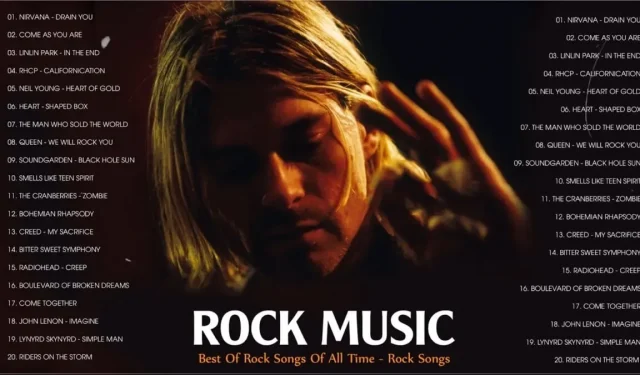
Ar pavargote klausytis tų pačių retro skambėjimo melodijų savo „Android“ išmaniajame telefone? Ar nori ko nors šaunaus? Youtube pradžios daina, kuri apibrėš jūsų muzikinį skonį ir padės išsiskirti iš minios? „Youtube“ yra vienas geriausių skambėjimo melodijų portalų, todėl šiame straipsnyje paaiškinsiu, kaip „YouTube“ dainą padaryti „Android“ skambėjimo tonu.
Kodėl „YouTube“ yra geriausia svetainė, skirta rasti savo skambėjimo toną „Android“ išmaniesiems telefonams?
„YouTube“ yra viena didžiausių vaizdo įrašų, muzikos, dainų ir net filmų rinkinių, pateikiamų didelės raiškos ir tuo pačiu bitų dažniu. „YouTube“ galite rasti beveik bet kokią dainą ar muziką, kurios ieškote. Štai kodėl ji tapo populiariausia pramoginio turinio vieta internete.
Tūkstančiai Youtube turinio kūrėjų kuria vaizdo įrašus su įžanginėmis dainomis arba garso takeliais, kurie gali skambėti patraukliai jūsų ausiai. Negalite rasti tinkamos muzikos ar skambėjimo melodijos internete? Naudodami šiame straipsnyje aprašytus sprendimus galite sukurti „Youtube“ dainą kaip „Android“ skambėjimo toną.
Ar „YouTube“ leidžia atsisiųsti skambėjimo melodijas iš savo svetainės?
Galite be jokių problemų žiūrėti kiekvieną į „YouTube“ įkeltą vaizdo įrašą savo mobiliajame įrenginyje. Nežiūrėdami vaizdo įrašų galite ne tik klausytis muzikos, nebent mokate už „premium“ paskyrą arba įgalinate „YouTube Music“. Tas pats pasakytina apie jų naudojimą kaip skambėjimo tonus mobiliuosiuose įrenginiuose arba atsisiuntimą kaip savo muzikos failus, kad galėtumėte klausytis neprisijungę.
Tai gali būti problema, jei turite mėgstamą skambėjimo toną ir norite sukurti „YouTube“ dainą kaip „Android“ skambėjimo toną. Šiuo metu nėra oficialaus būdo išsaugoti „YouTube“ vaizdo įrašus garso formatu.
Tačiau yra būdų, kaip konvertuoti Youtube vaizdo įrašus į garso failus ir nustatyti juos kaip naują skambėjimo toną.
Kaip padaryti „YouTube“ dainą kaip skambėjimo toną „Android“ telefone
Galite greitai ir lengvai padaryti „YouTube“ dainą savo skambėjimo tonu „Android“ išmaniajame telefone, nepermokėdami.
Norėdami padėti kitoms internetinėms svetainėms konvertuoti Youtube vaizdo įrašą į tik garso failą, turime nukreipti jas į internetinę laikmeną naudodami vaizdo nuorodą:
- „Android“ telefono pagrindiniame ekrane atidarykite „Youtube“ programą.
- Spustelėkite paieškos juostą ir įveskite muzikinio vaizdo ar garso turinio, kurį ketinate atsisiųsti, kūrėjo vardą.
- Spustelėkite vaizdo įrašo pavadinimą, kad pradėtumėte jį leisti.
- Palaukite, kol baigs leisti visus skelbimus.
- Spustelėkite bendrinimo mygtuką šalia piktogramos „Nepatinka“, kad atidarytumėte vaizdo įrašų bendrinimo meniu.
- Spustelėkite mygtuką „Kopijuoti nuorodą“, kad nukopijuotumėte Youtube nuorodą į muzikinį vaizdo įrašą į mainų sritį.
- Jei klausotės Youtube naudodami bet kurią Android žiniatinklio naršyklę, galite nukopijuoti naršyklės nuorodą arba naudoti mygtuką „Kopijuoti nuorodą”, kad išsaugotumėte ją iškarpinėje.
- Taip pat galite įrašyti vaizdo įrašo segmento, kurį norite išgauti, pradžios ir pabaigos laiko žymes.
- Tai bus naudinga, kai vėliau redaguosite mp3 klipą naudodami garso apkarpymo programas.
2. Konvertuokite MP4 vaizdo įrašą į MP3 formatą ir atsisiųskite garso failus.
Keletas internetinių įrankių gali padėti atsisiųsti mp4 vaizdo įrašus tiesiai iš „YouTube“. Naudokite „YouTube“ į muziką MP3 keitiklį – YTMP3 yra viena iš tokių nemokamų internetinių programų, kuri vos keliais paspaudimais konvertuos mp4 vaizdo įrašą į mp3 garso failą:
- Atidarykite interneto naršyklę savo Android išmaniajame telefone ir eikite į YouTube to Music MP3 Converter – YTMP3 svetainę. Būtinai nukopijuokite „YouTube“ nuorodą, kaip minėta ankstesniame veiksme.
- Vieną kartą palieskite baltą paieškos juostą ir laikykite žymeklį.
- Spustelėkite mygtuką „Įterpti“, kad įklijuotumėte muzikos vaizdo įrašo nuorodą į paieškos juostą, tada spustelėkite mygtuką „Konvertuoti“. Jei neturite nuorodos į vaizdo įrašą, čia galite ieškoti vaizdo įrašo naudodami raktinius žodžius.
- Jei gaunate raginimą atsisiųsti APK, spustelėkite „Atšaukti“, kad į tai nepaisytumėte. Uždarykite visus skelbimus, kurie atsidaro po jo.
- Spustelėkite mygtuką „Atsisiųsti MP3“ ir garso failas bus automatiškai perkeltas į „Android“ įrenginį. Patikrinkite pranešimų juostą, kad pamatytumėte atsisiuntimo eigą.
- Failas bus išsaugotas „Android“ atsisiuntimų aplanke „YouTube“ vaizdo įrašo failo pavadinimu.
3. Apkarpykite MP3 garso failą naudodami Audio Cutter arba Ringtone Maker.
Tam, kad mp3 failas būtų trumpesnis ir ištrauktų jūsų mėgstamą dalį, įvairiais apkarpymo įrankiais iškirpsiu dalį garso ir išsaugosiu atskirai. Internete yra daug įrankių, leidžiančių „YouTube“ dainą padaryti kaip „Android“ skambėjimo toną.
Pasirinkau geriausias nemokamas garso apkarpymo ir skambėjimo tonų kūrimo programas, kurios yra ne tik lengvai pasiekiamos, bet ir pateikia minimalias reklamas apkarpant ir redaguojant garso takelius.
Konvertuokite MP3 garso failus į skambėjimo tonus naudodami žiniatinklio naršyklę
- Galite naudoti žiniatinklio naršyklę norėdami pereiti prie URL, atsisiųsti garso įrašą, redaguoti klipą ir atsisiųsti apdorotą skambėjimo toną:
- MP3 Cutter palaiko daugiau nei 300 konvertuojamų formatų (flac, aac, wav, ogg, mp3, m4a), gali sukurti iPhone skambėjimo tonus, teikti išblukimo ir išnykimo efektus ir kt.
- Atidarykite žiniatinklio naršyklę „Android“ ir eikite į „Online MP3 Cutter – Cut Songs, Make Ringtones“ svetainę.
- Spustelėkite mygtuką „Atidaryti failą“, kad atsisiųstumėte mp3 failą iš „Android“ įrenginio.
- Suteikite savo naršyklei reikiamus fotoaparato ir vaizdo leidimus spustelėdami mygtuką „Naudojant programą“.
- Spustelėkite piktogramą „Failai“, kad atidarytumėte failų tvarkyklės programą, kurioje galėsite pasirinkti konvertuotą „YouTube“ dainą.
- Eikite į aplanką Atsisiuntimai, kuriame yra išsaugotas mp3 garso failas.
- Raskite naujai atsisiųstą skambėjimo melodijos mp3 failą ir spustelėkite jį, kad pradėtumėte atsisiųsti.
- Mp3cut svetainėje bus rodomas garso spektro grafikas ir reikalingi įrankiai, skirti redaguoti skambėjimo toną ir sukurti Youtube dainą kaip Android skambėjimo toną.
- Įsitikinkite, kad naudojate apkarpymo režimą.
- Vilkite slankiklius kairėn arba dešinėn, kad tinkintumėte, kurią muzikos dalį norite įtraukti į naują skambėjimo toną.
- Pradžios ir pabaigos laikas bus nurodyti po slankikliais, o nauja bendra skambėjimo signalo trukmė bus rodoma viduryje.
- Apkarpę skambėjimo toną, galite naudoti mygtukus Fade in ir Fade Out (1), kad pridėtumėte tono išblukimo efektą. Slankikliu sureguliuokite išblukimo ilgį.
- Naudokite slankiklio režimo perjungimo mygtuką (2), kad paliktumėte garso segmentą slankiklio viduje arba išorėje.
- Jei negalite tinkinti telefono slankiklio, taip pat galite įvesti pradžios ir pabaigos laiko žymą (3).
- Norėdami laikinai klausytis naujo iškirpto garso, naudokite paleidimo mygtuką.
- Spustelėkite mygtuką m4a, kad pasirinktumėte kitus telefono skambėjimo tono išvesties formatus. Pasirinkite mp3, jei turite Android įrenginį, arba m4r, jei naudojate iPhone.
- Galiausiai spustelėkite mygtuką „Išsaugoti“, kad užbaigtumėte redagavimą.
- Spustelėkite mygtuką „Išsaugoti“ kitame puslapyje, kad atsisiųstumėte redaguotą ir apkarpytą skambėjimo toną į numatytąjį atsisiuntimų aplanką.
Apkarpykite garso takelius naudodami atskiras MP3 pjaustymo programas (Timbre / Inshot Inc)
Jei norite, kad „Youtube“ daina taptų „Android“ skambėjimo tonu be interneto ryšio, „Playstore“ parduotuvėje yra keletas trečiųjų šalių skambėjimo tonų kūrimo programų.
Naudodami šias programas galite lengvai apkarpyti, sujungti, konvertuoti ir redaguoti bet kokius garso failus, neturėdami daug redagavimo įgūdžių. Žemiau pateikiamos dviejų geriausių trečiųjų šalių garso redagavimo programų darbo procedūros:
Tembras: iškirpti, sujungti, konvertuoti MP3 garsą ir MP4 vaizdo įrašą
Tarkime, kad ieškote „viskas viename“ paketo, leidžiančio sklandžiai redaguoti garso ir vaizdo failus ir kuris taip pat yra labai pripažintas internetinės bendruomenės.
Šiuo atveju „Timbre“ yra geriausia „Youtube“ melodijų kūrimo programa „Android“. Programa leidžia jums skaidyti, sujungti, konvertuoti, apkarpyti ir pakeisti garso ir vaizdo įrašus, o sąsaja yra švari ir paprasta naudoti.
Atlikite šiuos veiksmus, kad apkarpytumėte garso failą naudodami Timbre:
- Atsisiųskite tembrą: iškirpkite, prisijunkite, konvertuokite Mp3 garso ir MP4 vaizdo įrašus iš „Play Store“ spustelėdami mygtuką „Įdiegti“.
- Įdiegę programėlę atidarykite ją ir suteikite reikiamus leidimus pasiekti visus failus savo Android išmaniajame telefone.
- Skiltyje „Garsas“ spustelėkite mygtuką „Iškirpti“, kad apkarpytumėte mp3 failą.
- Raskite konvertuotą mp3 melodiją garso failų sąraše, kurį rodo Timbre.
- Galite tinkinti, kurią skiltį palikti kaip skambėjimo toną, vilkdami slankiklį abiejuose galuose.
- Naudokite mygtuką Groti, kad išbandytumėte naują garsą karpydami ir koreguodami.
- Taip pat galite įvesti pradžios ir pabaigos laiko žymes, kad galėtumėte tiksliau redaguoti.
- Baigę redaguoti, bakstelėkite aplanko piktogramą šalia eksportavimo kelio, kad pasirinktumėte, kur norite išsaugoti pasirinktinį mp3 skambėjimo toną.
- Spustelėkite „Skambėjimo melodijos“, kad pasirinktumėte aplanką, ir spustelėkite „Gerai“, kad patvirtintumėte kelią.
- Pakeiskite failo pavadinimą, kad jis atitiktų skambėjimo melodijos pavadinimą.
- Spustelėkite mygtuką „Apkarpyti“, kad pradėtumėte apkarpymo procesą.
- Spustelėkite mygtuką IŠSAUGOTI, patikrinę garso apipjaustymo suvestinę, kad patvirtintumėte savo veiksmą.
- Jei procesas buvo sėkmingas, jis bus rodomas tosto pranešime.
Inshot Inc MP3 pjaustytuvas ir melodijų kūrimo priemonė
„Inshot Inc.“ sukurtas MP3 pjaustytuvas ir skambėjimo melodijų kūrimo priemonė yra dar vienas puikus „Google Play“ parduotuvės garso redaktoriaus pavyzdys, kuris yra labiau orientuotas į jūsų „Android“ įrenginio skambėjimo melodijų iškirpimą ir redagavimą ir siūlo savo skambėjimo tonų portalą. Nors programoje kartais buvo skelbimų, jie buvo nedideli, palyginti su mp3 pjaustytuvo funkcionalumu.
Atlikite toliau nurodytus veiksmus, kad sukurtumėte „YouTube“ dainą kaip skambėjimo toną „Android“ naudodami trečiosios šalies skambėjimo tonų kūrimo programą:
- Atsisiųskite programą MP3 Cutter ir Ringtone Cutter iš „Google Play“ parduotuvės mygtuko „Įdiegti“.
- Įdiegę atidarykite programą ir viršutiniame kairiajame kampe spustelėkite mygtuką MP3 Cutter.
- Spustelėkite mygtuką „Atidaryti nustatymus“, kad suteiktumėte leidimus pasiekti saugyklą.
- Pasirinkite parinktį Leidimai.
- Eikite į skyrių Failai ir laikmena, kad pamatytumėte su šia kategorija susijusius leidimus.
- Pažymėkite žymės langelį Leisti prieigą tik prie medijos, kad suteiktumėte prieigą prie medijos.
- Viršuje bus rodomas paskutinis atsisiųstas mp3 failas. Pasirinkite konvertuotą mp3 failą.
- Naudokite garso spektro diagramos slankiklius, kad sureguliuotumėte garso segmentą, kurį norite palikti naujajame skambėjimo tone.
- Paspauskite mygtuką „Play“, kai norite klausytis pritaikyto skambėjimo tono.
- Galite tiksliai sureguliuoti nustatymus naudodami +- mygtukus, nustatyti skambėjimo tono garsumą ir atitinkamais mygtukais pridėti blukimo efektus.
- Baigę redaguoti, spustelėkite mygtuką IŠSAUGOTI, esantį šalia skambėjimo tono failo pavadinimo.
- Suteikite skambėjimo tonui naują pavadinimą, nustatykite skambėjimo tono formatą į MP3 arba AAC ir spustelėkite mygtuką „Konvertuoti“, kad „Android“ skambėjimo toną paverstumėte „YouTube“ daina.
4 veiksmas. Sureguliuokite Android melodijos nustatymus, kad konvertuotumėte Youtube vaizdo įrašą į telefono skambėjimo toną.
Baigę kurti skambėjimo tono mp3 arba aac failą, turime pakeisti numatytąjį „Android“ skambėjimo toną ir pakeisti jį tinkintu naudodami „Android“ nustatymus. Atlikite toliau pateiktą procedūrą, kad „YouTube“ daina taptų „Android“ skambėjimo tonu:
- Bakstelėkite krumpliaračio piktogramą, kad pradiniame ekrane arba programų stalčiuje atidarytumėte programą „Nustatymai“.
- Slinkite žemyn ir bakstelėkite meniu Garsas, kad pasiektumėte įrenginio garso suasmeninimo parinktis.
- Palieskite telefono skambėjimo toną – SIM 1 arba SIM 2, priklausomai nuo to, kurią SIM kortelę naudojate pagrindinėms skambinimo funkcijoms.
- Bakstelėkite Garsai, kad atidarytumėte skambėjimo tonų parinkiklio programą ir pakeistumėte numatytąjį skambėjimo toną.
- Viršuje bus rodomas dabartinio skambėjimo tono pavadinimas.
- Bakstelėkite kategoriją Mano garsai, kur pasirinktiniai skambėjimo tonai yra saugomi aplanke Skambėjimo melodijos.
- Spustelėkite Pliuso mygtuką apačioje kairėje, kad įtrauktumėte į sąrašą suderinamus skambėjimo tonus.
- Failų tvarkyklės programoje eikite į aplanką, kuriame saugomas mp3 failas arba skambėjimo tonas. (Skambėjimo melodijų, sukurtų naudojant Inshot Inc MP3 Cutter ir Ringtone Maker, failai saugomi aplanke Muzika -> Mp3Cutter -> AudioCutter)
- Bakstelėkite skambėjimo toną, kad jį pasirinktumėte, ir jie bus įtraukti į kategoriją Mano garsai.
- Patikrinkite skambėjimo toną, kurį sukūrėte iš „Youtube“ muzikos, ir spustelėkite mygtuką IŠSAUGOTI viršutiniame dešiniajame kampe, kad „Youtube“ daina taptų „Android“ skambėjimo tonu.
Išvada
„Youtube“ yra geriausia ir nuolat auganti dainų, skambėjimo melodijų ir muzikos turinio kolekcija. Tikimės, kad sėkmingai sukūrėte „Youtube“ dainą kaip „Android“ skambėjimo toną naudodami aukščiau esančiame skyriuje nurodytus paprastus ir iliustruotus metodus. Nors kelios internetinėje prekyvietėje esančios programos atlieka tą patį tikslą, įtraukėme tik paprasčiausias ir saugiausias nemokamas programas.



Parašykite komentarą